Инструкция для US-International (Windows 11)
Раскладка US-International поможет вам печатать на большинстве языков, использующих латиницу. Она доступна в настройках Windows 11 и может быть легко включена пользователем.
Для начала, откроем поиск и введём "настройка параметров языка". В результатах поиска появится нужная страница настройки, "Настройка параметров языка и клавиатуры". Открываем её.
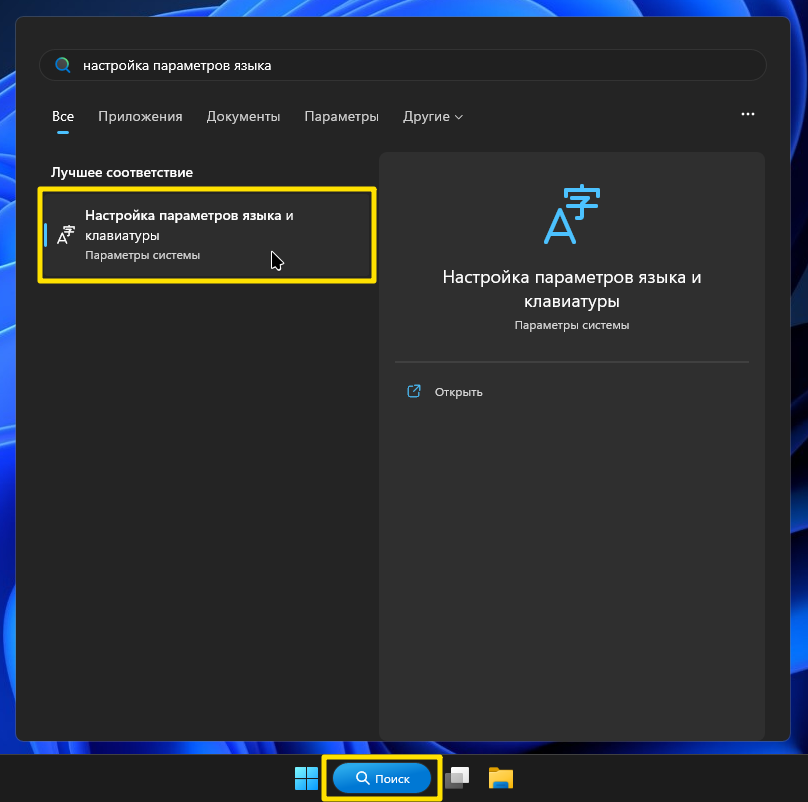
Ищем нужную страницу настроек
В настройке параметров языка и клавиатуры, нажмём на три точки возле языка "Английский (США)" в разделе предпочитаемых языков. Затем, переходим в "Языковые параметры".

Заходим в языковые параметры
Теперь, когода мы находимся в опциях Английского (США), нажимаем "Добавить клавиатуру", чтобы открыть список доступных для этого языка раскладок.
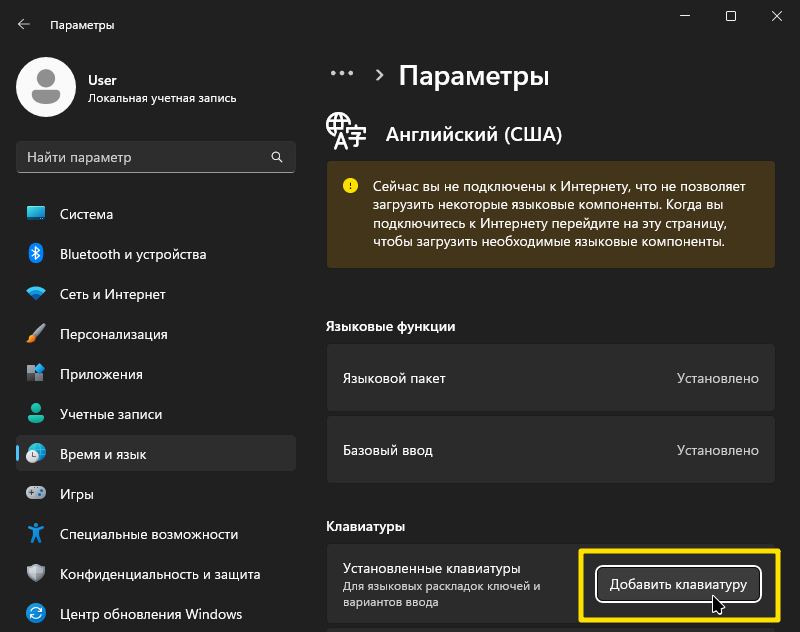
Добавляем новую раскладку
Когда открывается список, выбираем "США международная". Отлично, мы успешно её добавили.
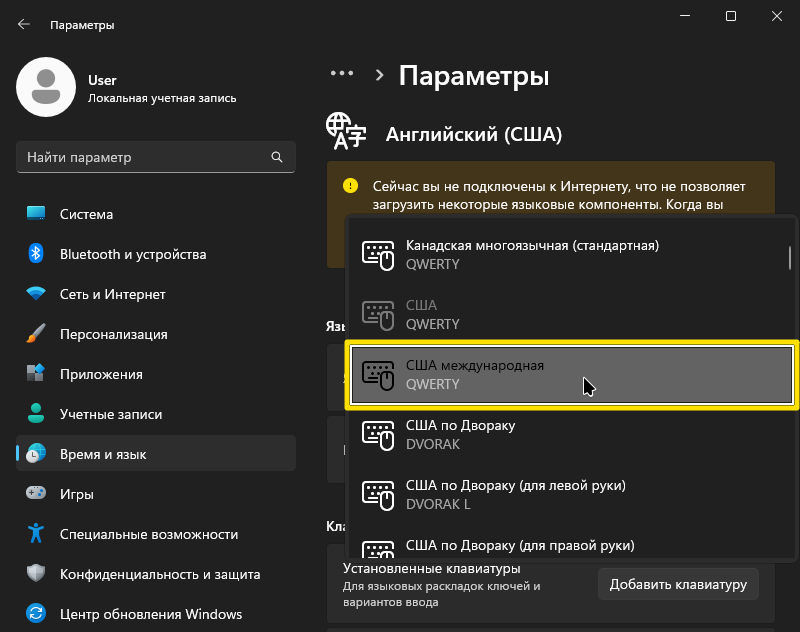
Добавляем международную раскладку
Наконец, можем удалить стандартную клавиатуру "США", нажав на неё и кликнув "Удалить", и будем использовать только США международную, ведь мы не хотим листать через три раскладки вместо двух при переключении. Всегда можно добавить её обратно таким же образом, как мы добавили международную раскладку.
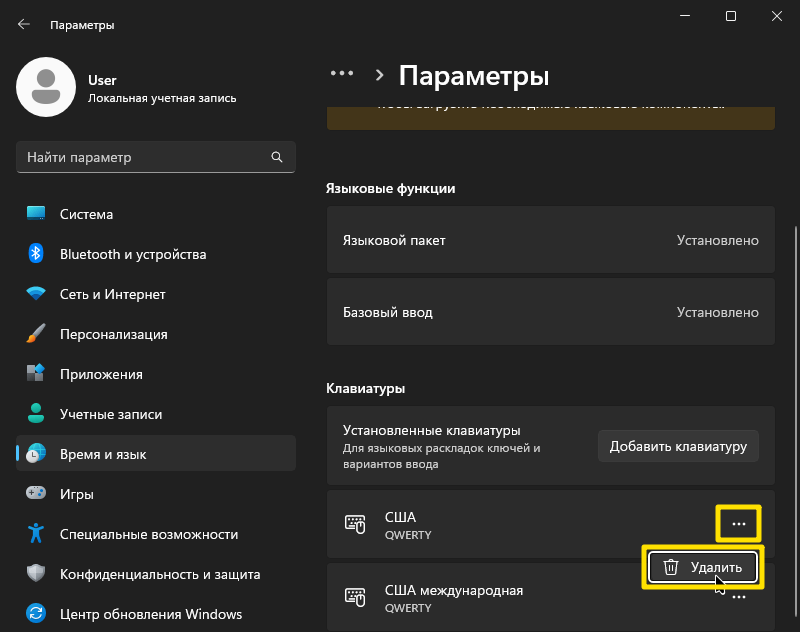
Отключаем стандартную раскладку
Наслаждаемся мультиязычной печатью на универсальной раскладке!